7 najboljših programskih orodij za oddaljeno zbiranje računalnikov za uporabo v letu 2019
Vsi imamo radi dostop do vseh podatkov v naših računalnikih, ne glede na to, ali imamo fizični dostop do naših naprav ali ne.
Če želite uporabljati oddaljeno namizje ali katero koli drugo strežniško programsko opremo, lahko pustite računalnik pri domu / delu, ko ga zapustite. Vendar pa ta pristop povzroča izgubo energije.
Na srečo obstaja še en način za oddaljeno vklop / izklop računalnika, kadar ga želite uporabiti.
Tukaj je Wake-On-Lan (WOL) možnost zelo priročna. Če želite oddaljeno vklopiti domači ali pisarniški računalnik, da bi dokončali nekatere nujne in kritične naloge, je WOL odlična funkcija, ki je vgrajena v večino računalnikov in strežnikov.
WOL deluje tako, da preko omrežja ali interneta pošlje poseben WOL 'čarobni paket', zaradi česar se 'ciljni' PC zbudi iz stanja mirovanja ali mirovanja.
Paketi Wake-On-Lan se običajno pošiljajo iz programske opreme, ki uporablja UDP vrata 7 in 9, ki lahko zbudi napravo - računalnik, strežnik, usmerjevalnik, stikalo itd. Uporaba WOL-a omogoča, da naprava preide v način nizke porabe, ko naprava se ne uporablja za varčevanje z energijo.
Da bi deloval, bi moral biti WOL omogočen tako na računalniku, ki ga trenutno uporabljate, kot tudi na "ciljnem" PC-ju / PC-ju iz BIOS-a na matični plošči in v omrežnem / ethernetnem vmesniku.
V tem članku bomo raziskali najboljšo brezplačno in plačano programsko opremo Wake-on-Lan za Windows 10.
- 1
Dostop do vzporednic (priporočeno)
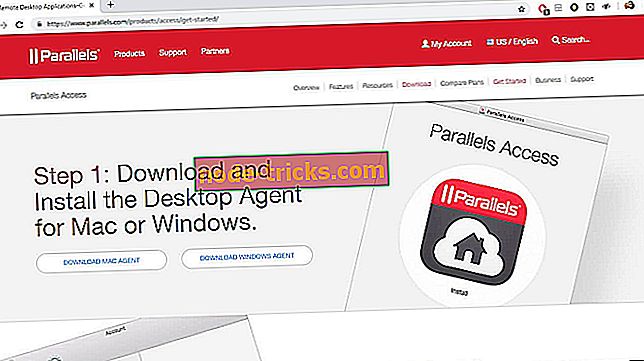
Parallels Access je idealna rešitev za oddaljeni namizni računalnik, če se želite izogniti dolgim datotekam in vadnicam ter čim prej začeti delati z vsebino na oddaljenem računalniku.
Parallels Access vam omogoča, da preprosto vzpostavite povezavo z oddaljenim namizjem, da lahko oddaljeno upravljate računalnik z drugega računalnika z uporabo funkcije Wake-On-Lan. To orodje lahko uporabite tudi za nadzor računalnika iz mobilne naprave.
Ta programska oprema mora imeti glavne različice, eno za domače uporabnike in drugo za poslovne račune.
Če izberete izdajo domačega uporabnika, lahko ustvarite račun za enega uporabnika. Ta račun lahko uporabite za hkraten dostop do petih oddaljenih računalnikov.
V poslovni različici lahko ustvarite več računov, ki vam omogočajo dostop do neomejenega števila oddaljenih računalnikov hkrati.
Obe različici Parallels Accessa imata možnost brezplačne preizkusne različice, ki vam bo pomagala določiti, katera je najboljša izbira za vaše potrebe.
Preprostost te programske opreme omogoča lansiranje oddaljenih aplikacij z uporabo WOL ali preklapljanje med oddaljeno aplikacijo, kar je zelo enostaven proces, tudi za uporabnike brez predhodnih izkušenj.
Postopek namestitve je izjemno neboleč. Preprosto prenesite brezplačno aplikacijo, jo namestite v računalnik z operacijskim sistemom Windows 10 in računalnik bo na voljo za oddaljene povezave.
Čeprav ima Parallels Access zelo uporabniku prijazen uporabniški vmesnik, so njegove varnostne funkcije skladne s tem, kar bi pričakovali od vrhunskega izdelka.
Parallels Access uporablja SSL in 256-bitne AES šifrirne standarde in ne dovoljuje souporabe sej med gostiteljem in odjemalskimi storitvami.
Za vodnik po korakih glede uporabe funkcije Wake-on-Lan za Parallels Access pojdite na stran za podporo Parallels Access.
- Prenesite zdaj Parallels Access z uradne spletne strani programske opreme.
- 2
TeamViewer (priporočeno)
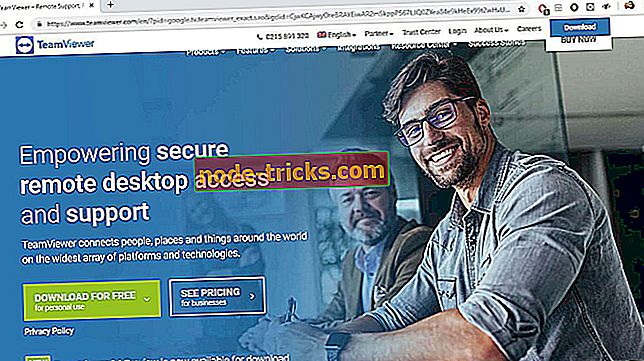
TeamViewer je eden od najbolj znanih orodij za oddaljeno namizje z več kot 1, 7 milijardami živih ID-jev TeamViewerja. To je zelo vsestranska programska oprema, ki vam ponuja možnost, da shranite vse svoje računalnike, strežnike in naprave na dosegu roke.
Uporabniku prijazen vmesnik ljudem olajša vzpostavitev dohodnega in odhodnega oddaljenega namizja ter povezav z računalnikom na računalnik. To orodje lahko uporabite za podporo v realnem času ali dostop do datotek in omrežij. Uporabite ga lahko tudi za spletno sodelovanje, sodelovanje na sestankih, video klice in celo klepetanje s posamezniki in skupinami.
Ponuja možnost povezovanja med različnimi platformami, od osebnega računalnika do računalnika, mobilnih do osebnih računalnikov, osebnih računalnikov na mobilne in mobilne naprave.
TeamViewer se lahko uporablja tudi za zbujanje enega ali več oddaljenih računalnikov s funkcijo Wake-on-Lan.
Če je pravilno nastavljena, je ena najpomembnejših lastnosti v zvezi z možnostjo WOL dejstvo, da vam ni treba nastavljati posredovanja vrat, skrbi za oddaljeni naslov IP ali z uporabo orodij tretjih oseb. Vendar pa morate še vedno omogočiti Wake-on-Lan v BIOS-u in upravljalniku naprav.
Če želite v programu TeamViewer nastaviti funkcijo Wake-on-Lan, uporabite možnosti pod možnostjo Dodatki> Možnosti. Kliknite gumb Konfiguriraj poleg možnosti Wake-on-LAN, da jih nastavite.
Če niste nikoli uporabili TeamViewer, si oglejte ta korak po korak, da boste lažje nastavili WOL.
TeamViewer za Windows 10 lahko prenesete s uradne strani programske opreme.
- 3
Zbudi se po omrežju Microsoft
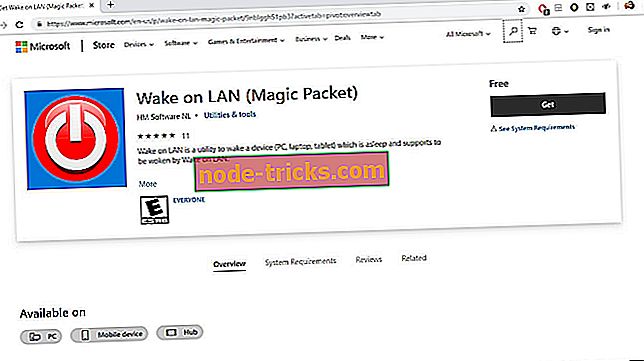
Wake on Lan, ki ga je ustvaril HM Software NL za Microsoft, je pripomoček, ki vam omogoča pošiljanje tako imenovanega "čarobnega paketa" preko ethernet ali brezžične povezave, da bi zbudili katerokoli napravo, združljivo z WOL (PC, prenosni računalnik, tablični računalnik). Ta možnost je na voljo samo v lokalnih omrežjih.
Postopek konfiguracije je nekoliko bolj zapleten kot druge možnosti, predstavljene v tem članku, ker morate dodati konfiguracijo tako, da podate edinstveno ime in naslov MAC (običajno ga najdete v usmerjevalnikih). Ustvarite lahko tudi več konfiguracijskih datotek in dodate sliko, ki omogoča enostavno razlikovanje in preklapljanje med njimi.
Orodje lahko prenesete iz Microsoftove trgovine.
- 4
RemotePC
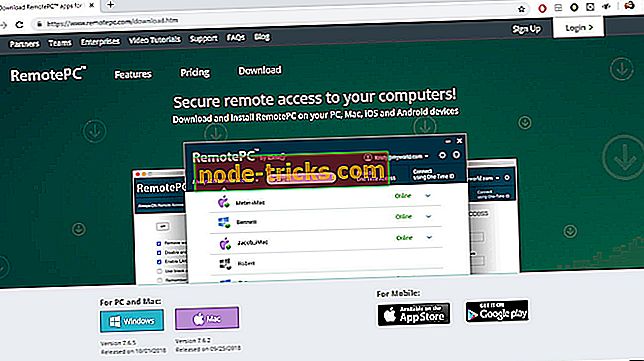
RemotePC ima preprost vmesnik, ki vam omogoča, da brez težav dostopate do oddaljenih računalnikov 24/7 in uživate svobodo pri delu od koderkoli.
Če primerjamo z drugimi izdelki visoke kakovosti, kot sta TeamViewer in Parallels Access, ima enega izmed najlažjih menijev. Orodje ne ponuja orodnih vrstic ali zmožnosti pametne table.
RemotePC lahko nastavite tako, da prenesete in namestite odjemalsko aplikacijo na lokalnih in oddaljenih računalnikih. Ko je aplikacija nameščena, boste videli preprost vmesnik, v katerem so navedene vse razpoložljive oddaljene naprave. Ko napravi dodelite ime in ustvarite geslo (dostopno kodo), se lahko preprosto povežete s katerim koli drugim računalnikom.
RemotePC lahko ustvari tudi enkratno kodo za dostop, ki jo lahko delite z drugimi uporabniki. Vendar menimo, da ta funkcija ni tako praktična. Za dostop do ustreznega računalnika morate delati z dvanajstmestnim ID-jem dostopa in štirimestno tipko. Za to je potreben čas, obstaja pa tudi nevarnost vnosa napačnega ključa. Za primerjavo, TeamViewer samodejno pošlje e-pošto z dostopno kodo.
Ko je oddaljena povezava ustvarjena, RemotePC odpre okno, ki prikazuje namizje oddaljenega računalnika. Ponuja preprost meni na vrhu okna, ki vam omogoča nastavitev ločljivosti, pošiljanje pritiskov na tipke, pisanje beležk in drugih standardnih oddaljenih funkcij.
Druge aplikacije, predstavljene v tem članku, so bolj zapletene v ponujenih funkcijah, kar vam omogoča dostop do finih nastavitev različnih možnosti, kot so bele table in avdio možnosti.
Prenesite RemotePC
- 5
SolarWinds WOL
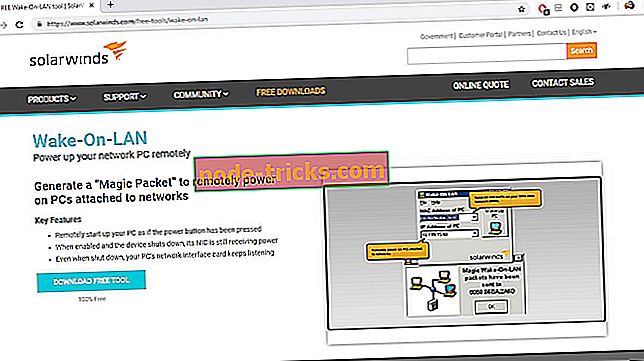
SolarWinds je lahek in enostaven za namestitev, zaradi česar je zelo dobra možnost za hitro namestitev in konfiguriranje na sistemu, in je tudi popolnoma brezplačno.
Za nastavitev sistema SolarWinds morate imeti naslov IP in MAC oddaljene naprave, s katero se želite povezati.
Naš predlog je, da z desno miškino tipko kliknete program, kliknete Lastnosti in nato najdete gumb Konfiguriraj. Nato želite poiskati zavihek Dodatno in se pomakniti na dno, da preverite, ali je možnost » Wake on Magic Packet « nastavljena na » Omogočeno «
Dokler je možnost »Wake-up-On-Lan« omogočena v BIOS-u, SolarWinds deluje presenetljivo dobro. Samo pritisnete gumb "Wake Up" in samodejno pošlje "Magic Packet" na IP in MAC naslov oddaljene naprave, na kateri želite nadaljevati svoje delo.
Prenesite SolarWinds WOL
- 6
Aquilatech WOL
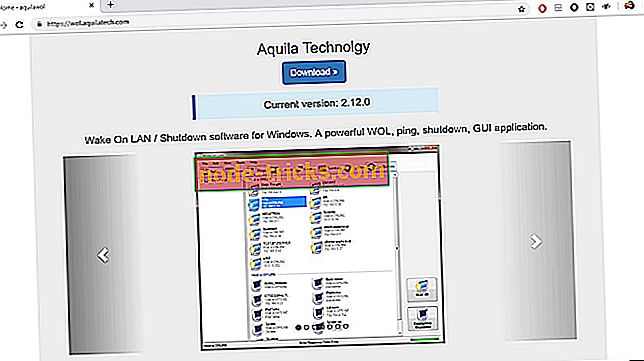
To je preprosta programska oprema, ki ponuja boljšo vizualno izkušnjo kot SolarWinds WOL.
Aquilatech WOL ponuja nekaj funkcij za odpravljanje težav z WOL-om s spremljanjem pošiljanja in prejemanja budnih paketov ter ima vgrajen skener za brskanje po funkcionalnosti WOL gostiteljskih strojev.
Ključne lastnosti Aquilatech WOL:
- Bujenje oddaljene naprave, ki podpira Magic-Packet WOL
- Izklopi računalnike domene Windows
- Nadzira in prikazuje vhodne WOL pakete - koristne za odpravljanje težav z omrežnim usmerjanjem
- Omrežni skener - omogoča enostavno pregledovanje omrežij in dodajanje gostiteljev
- Zmožnost pinga izbranega oddaljenega računalnika, da prikaže njegovo stanje
- Možnost izvedbe nujne zaustavitve vseh definiranih računalnikov hkrati
- Načrtovane budnosti / zaustavitve
- Vmesniki ukazne vrstice in GUY
- Možnost samodejnega zagona z operacijskim sistemom Windows
- Pošljite e-poštna obvestila z vgrajenim sistemom za razporejanje
- Lahko se uporablja v statičnih ali DHCP omrežjih
- Zvočna obvestila, ko gostitelji spremenijo stanje
- Podpira zbujanje preko interneta z uporabo WOLAgent.
Tukaj lahko prenesete Aquilatech WOL in tukaj prenesete WOLAgent.
- 7
EMCO WakeOnLan
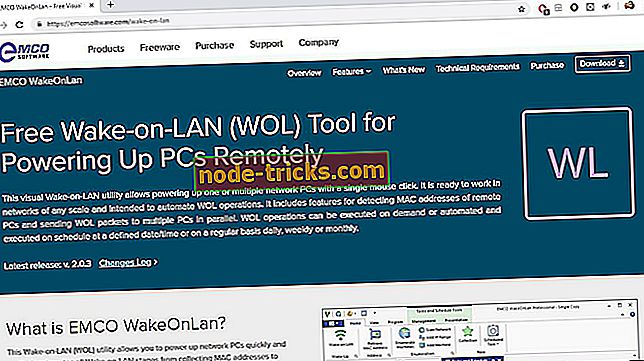
Ta program izgleda bolje kot večina enostavnih orodij WOL, predstavljenih v tem članku. Kot rezultat, ponuja nekoliko več funkcionalnosti.
EMCO WakeOnLan brezplačna različica ne naredi veliko več kot večina drugih brezplačnih aplikacij, ki so naštete tukaj, vendar je vmesnik z dobrim videzom omogoča enostavno navigacijo in omogoča hitro prilagajanje parametrov.
Plačana različica ponuja več prožnosti in ima uporabne funkcije upravljanja in orodja za beleženje.
Glavne značilnosti EMCO WakeOnLan:
- Hitro in enostavno napajanje omrežnih računalnikov
- Avtomatske faze Wake-on-Lan za zbiranje MAC naslovov za pošiljanje WOL paketov
- Omogoča napajanje enega ali več omrežnih računalnikov
- Enostavna avtomatizacija načrtovanih procesov, določenih z datumom / časom ali rednimi obdobji (dnevno, tedensko itd.)
- Deluje na omrežjih vseh velikosti
- Sposobnost zbujanja osebnih računalnikov, ki se nahajajo v isti podomrežji ali prek podomrežij
Lahko prenesete EMCO WakeOnLan 30-dnevno poskusno različico iz EMCOSoftware. Professional Edition lahko kupite tukaj.
Sklepi
Namen tega članka je, da vam omogoči razumljivo analizo vseh možnosti programske opreme za oddaljeno zbiranje računalnikov za Windows 10. Pokrivali smo tako plačane kot brezplačne različice.
Obveščena odločitev glede funkcij Wake-on-LAN različnih programskih rešitev vam bo zagotovo pomagala.
Hvala, ker ste prebrali ta vodnik. Če imate kakršne koli predloge ali komentarje, vas prosimo, da uporabite spodnji razdelek za komentarje.

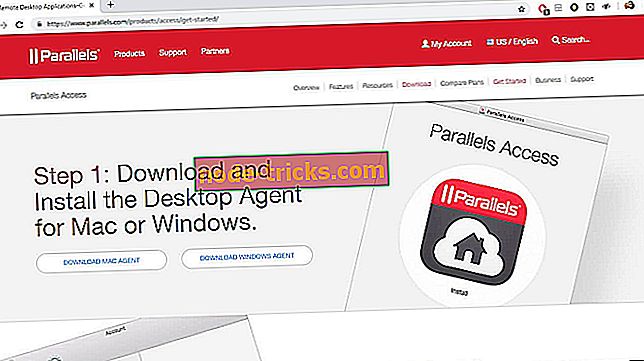
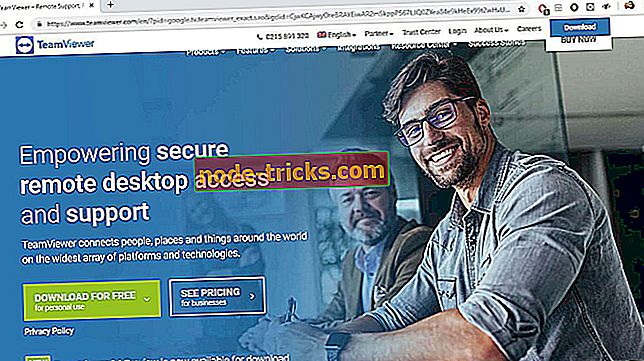
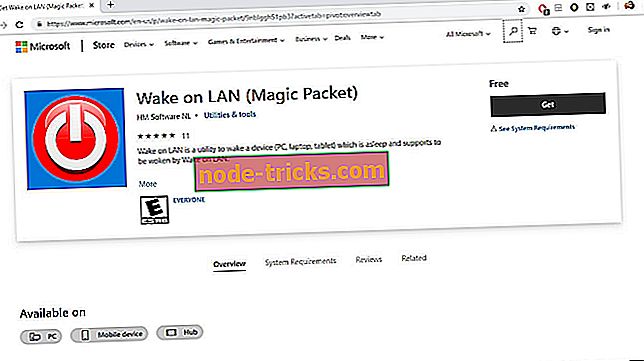
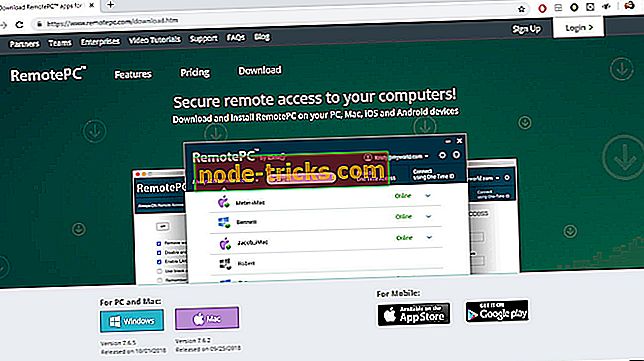
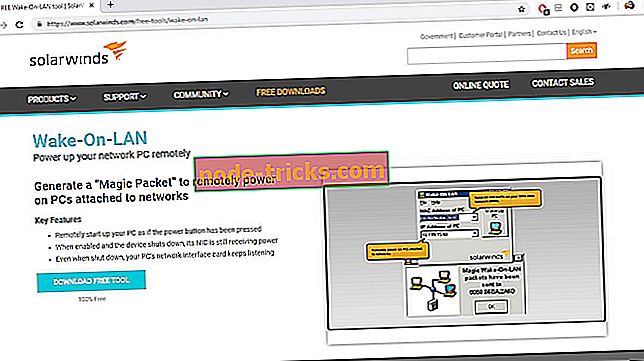
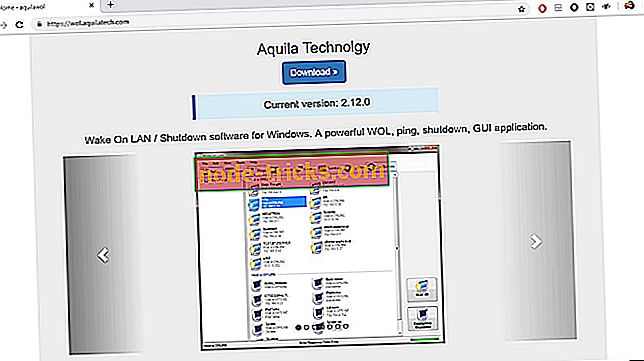
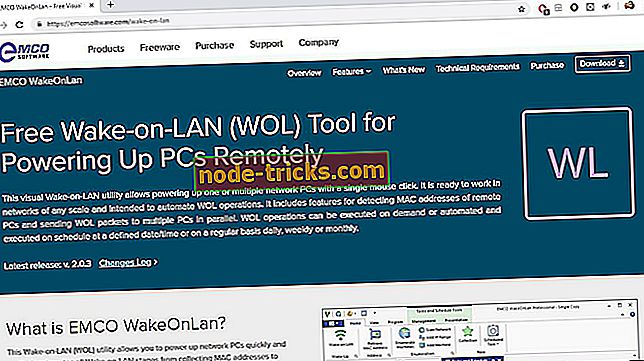




![Windows 10 ne prepozna USB-ja [Fix]](https://node-tricks.com/img/fix/526/windows-10-doesn-t-recognize-usb-7.jpg)
![Ni mogoče odpreti ali namestiti aplikacij in iger na kartici SD po posodobitvi za Windows Phone 8.1 [Fix]](https://node-tricks.com/img/fix/831/not-able-open-install-apps.png)

